Как вставить эмодзи в HTML?
Эмодзи появились в течение последних тридцати лет и стали чрезвычайно популярными с использованием смартфонов. Хотя изначально молодые люди использовали смайлики в неформальном чате и обмене мгновенными сообщениями, в настоящее время стало обычным использование смайликов в формальном общении. Если вы веб-разработчик, блоггер или владелец сайта, вы также можете вставить смайлики в HTML, как и любой другой текстовый контент. Это сделает ваш контент привлекательным для читателей при чтении в браузере.
Понимание Emoji
Прежде чем продолжить, вот некоторые моменты, которые вам нужно понять об эмодзи.
- Консорциум Unicode, некоммерческая организация, определяет спецификацию для каждого символа эмодзи и поддерживает техническую документацию.
- Чтобы использовать эмодзи, вы должны убедиться, что в документе HTML используется формат набора символов UTF-8.
- Доступно более 1300 официальных смайлов в соответствии с Unicode, а также бесчисленное количество нестандартных смайлов от различных других разработчиков.
 Вы можете вставлять формальные смайлы Unicode в HTML-документы без каких-либо дополнительных программных инструментов.
Вы можете вставлять формальные смайлы Unicode в HTML-документы без каких-либо дополнительных программных инструментов. - Смайлы — это текстовые символы, например буквенно-цифровые символы. На мобильных клавиатурах iOS и Android вы можете переключать раскладку клавиатуры для вставки эмодзи. Однако на настольных клавиатурах нет специальных клавиш для каждого символа эмодзи.
Не имея клавиш на клавиатуре, давайте посмотрим, как вы можете вставить эмодзи в HTML.
Кодовая точка Юникода
Цель консорциума Unicode — сделать эмодзи стандартными символами, используемыми на всех устройствах и на всех языках. Чтобы выполнить эту задачу, они назначат уникальный код для каждого символа эмодзи с представлением по умолчанию. Разработчики приложений и операционных систем могут использовать этот код для использования представления по умолчанию или настройки внешнего вида. Например, U + 1F609 — это код для популярного эмодзи Winking Face. Вы можете получить кодовые точки из официальная страница смайликов Unicode.
Программы для Windows, мобильные приложения, игры — ВСЁ БЕСПЛАТНО, в нашем закрытом телеграмм канале — Подписывайтесь:)
| Эмодзи | Codepoint | Шестнадцатеричный | Десятичный |
|---|---|---|---|
| Подмигивающее лицо | U + 1F609 | 1F609 | 128521 |
Как видите, кодовая точка — это не что иное, как шестнадцатеричный код в формате «U + шестнадцатеричный».
Вставить эмодзи в HTML
Вы можете использовать этот шестнадцатеричный код в HTML или преобразовать этот шестнадцатеричный код в десятичный формат и использовать. Эти коды обычно называются escape-объектами HTML или escape-строками. Давайте посмотрим, как правильно использовать эти коды на веб-странице HTML.
Определение UTF в HTML
Как уже упоминалось, первый и важный шаг — убедиться, что в вашем HTML-документе есть метатег charset, как показано ниже:
<meta charset="UTF-8">
Полный HTML-шаблон должен выглядеть примерно так:
<!doctype html> <html lang="en"> <head> <meta charset="utf-8"> <title>HTML Webpage with Emoji</title> </head> <body> ...Your Content Goes Here... </body> </html>
Обязательно используйте объявление кодировки символов сразу после тега заголовка. Это даст указание браузерам интерпретировать шестнадцатеричные и десятичные escape-строки как правильные символы эмодзи.
HTML-теги для использования с эмодзи
Поскольку смайлики являются текстовыми символами, вы можете использовать любые связанные с текстом HTML-теги для вставки смайлов. Теги абзаца и диапазона — это два простых варианта:
смайлики
- смайлики
Помните, что обычно тег абзаца создает новую строку, в то время как промежуток продолжается в той же строке. Кроме того, вы также можете использовать эмодзи с другими тегами, такими как
Использование шестнадцатеричного кода в HTML
Давайте возьмем тот же пример смайлика Winking Face. Вы можете использовать следующий формат шестнадцатеричного кода в HTML для вставки эмодзи.
Вы можете использовать следующий формат шестнадцатеричного кода в HTML для вставки эмодзи.
<p>This is a Winking Face <span>😉</span> emoji symbol.</p>
Для ввода шестнадцатеричного кода можно использовать заглавные или строчные буквы. Это даст результат, как показано ниже.
Десятичный код эмодзи в HTML
Вместо шестнадцатеричного кода вы можете использовать десятичный код как escape-строку с указанным ниже форматом.
<p>This is another Winking Face <span>😉</span> emoji symbol.</p>
Результат будет тот же, что и выше. Единственное отличие состоит в том, что вы можете удалить «x» в синтаксисе при использовании десятичного кода.
Прямая вставка эмодзи в HTML
Хотя два вышеуказанных метода просты в использовании, они не будут работать во всех случаях. Проблема в том, что не все смайлы имеют единую кодовую точку. Есть много символов эмодзи, содержащих комбинацию кодовых точек. Например, код эмодзи ученого — U + 1F9D1 U + 200D U + 1F52C, который нельзя ввести с помощью вышеуказанных методов.
Например, код эмодзи ученого — U + 1F9D1 U + 200D U + 1F52C, который нельзя ввести с помощью вышеуказанных методов.
Самый простой вариант — скопировать и вставить нужный смайлик между тегами HTML.
<p>This is a scientist emoji <span>🧑🔬</span> symbol.</p>
Теперь, когда вы можете задать вопрос, откуда вы можете скопировать все эти символы эмодзи:
- Есть много веб-сайтов, предлагающих символ эмодзи для копирования и вставки. У нас также есть более 1000 символов эмодзи для копирования и вставки с возможностью поиска. Вы можете искать и находить свой любимый символ эмодзи, просто нажмите на него, чтобы скопировать в буфер обмена. После копирования вы можете вставить смайлик в свой HTML-код.
- Если вы не хотите копировать и вставлять, попробуйте сочетания клавиш с альтернативным кодом для символа эмодзи. Например, Alt + 128521 создаст эмодзи Winking Face. Это будет полезно, если вы часто хотите использовать несколько эмодзи.
 Однако он будет работать только на компьютерах с Windows, и вам понадобится клавиатура с отдельной цифровой клавиатурой для ввода десятичного кода.
Однако он будет работать только на компьютерах с Windows, и вам понадобится клавиатура с отдельной цифровой клавиатурой для ввода десятичного кода. - И Windows, и macOS предлагают панель эмодзи, которую можно использовать для вставки эмодзи в HTML. В Windows нажмите клавиши «Win +.» И нажмите «Command + Control + Пробел» в macOS. Появится всплывающее окно, в котором вы можете найти и вставить смайлы.
Редакторы HTML-документов
Большинство людей используют текстовый редактор для подготовки HTML-документа. Все текстовые редакторы, такие как «Блокнот», «Блокнот ++», «TextEdit», «Скобки» и т. Д., Поддерживают вставку эмодзи, как описано выше. Хотя редакторы, такие как Блокнот, будут отображать смайлы в обычном черно-белом цвете, они будут отображаться сплошным цветом при отображении в браузере.
Обязательно сохраните документ в формате UTF-8.
Выберите формат UTF-8Ниже приведен пример кода в редакторе TextEdit и его отображение в браузере Google Chrome.
Если вы используете приложение для создания своей HTML-страницы, вы можете использовать метод прямой вставки или сочетание клавиш. Помните, что некоторые системы управления контентом, такие как WordPress, используют PHP вместо HTML. Подробнее о вставке эмодзи в WordPress вы можете узнать в отдельной статье.
Отображение новых эмодзи
Как уже упоминалось, внешний вид смайлов может отличаться в зависимости от кодировки символов, используемой этим приложением. Например, Microsoft Edge, Firefox и Chrome могут отображать одни и те же эмодзи в разных форматах. Помимо этого фактора, вы обнаружите, что некоторые символы эмодзи будут отображаться в виде квадратного поля или отображать несколько символов. Это происходит, когда браузер не поддерживает символ смайлика. Unicode выпускает новые смайлики каждый год, и браузерам нужно время, чтобы принять новые символы. До этого времени вместо смайликов вы увидите рамку.
Например, смайлик «Сердце в огне» будет выглядеть как два символа ❤️🔥. Вы можете найти все новые символы эмодзи, отмеченные символом ⊛ на официальной странице Unicode. Это означает, что браузеры могут не поддерживать эти символы должным образом, и вам следует избегать их использования на своей HTML-странице.
Вы можете найти все новые символы эмодзи, отмеченные символом ⊛ на официальной странице Unicode. Это означает, что браузеры могут не поддерживать эти символы должным образом, и вам следует избегать их использования на своей HTML-странице.
Программы для Windows, мобильные приложения, игры — ВСЁ БЕСПЛАТНО, в нашем закрытом телеграмм канале — Подписывайтесь:)
Похожие записи
✂️ Emoji Смайлик копия Вставить 📋 | EmojiAll Русский Официальный сайт
🔎
Режим отображения- 🖼Дисплей изображения
- 😃Локальный дисплей
- Когда вы выбираете «Отображение изображений», это может заставить те смайлы, которые не могут нормально отображаться на вашем устройстве, отображаться в виде изображений.
- 🏆Обычно используется Эмодзи (1879)
- 🥇Все Эмодзи (4526)
- Когда вы выбираете «Все смайлы», некоторые новейшие смайлы могут отображаться некорректно, потому что они еще не поддерживаются на вашем устройстве.

Главная > Emoji копия
Все символы эмодзи собраны здесь, и теперь эмодзи могут отображаться в системах IOS, Android, OSX и Windows. Просто символ ✂ И 📋 Для приложений, SMS, Facebook, Twitter и других социальных программ, тогда мы сможем приятно поболтать. 👇Нажмите Копировать эмодзи👍
Фильтр emoji:
Все Тон кожи- 📂Все Тон кожи(3347)
- 👴️Нормальный оттенок кожи(417)
- 👴🏻️очень светлый тон кожи(586)
- 👴🏼️светлый тон кожи(586)
- 👴🏽️средний тон кожи(586)
- 👴🏾️темный тон кожи(586)
- 👴🏿️очень темный тон кожи(586)
- 📂Все Пол(2179)
- 🧑️Нормальный Пол(280)
- 👨️мужчина(885)
- 👩️женщина(885)
- 👫️смешанный пол(129)
- 📂Все прическа(94)
- 👩️Нормальный прическа(18)
- 🦰️рыжие волосы(19)
- 🦱️кудрявые волосы(19)
- 🦳️седые волосы(19)
- 🦲️без волос(19)
- 📂Все Версии(3801)
- ❤️emoji 1.
 задавака|монокль|напыщенный|с моноклем|старомодный» data-code=»1F9D0″>
задавака|монокль|напыщенный|с моноклем|старомодный» data-code=»1F9D0″>🧐
с моноклем
❌Ничего не найдено, попробуйте другие ключевые слова для поиска
toadmin.ru — toAdmin.ru
Android
Что такое Android System WebView и что с ним можно делать?
Практически на каждом Android-смартфоне установлен веб-браузер. Это не всегда лучший инструмент для доступа к онлайн-страницам или веб-приложениям. Вместо того, чтобы открывать сайты или приложения, Android использует Android System WebView (ASW)…
Как первокурсники могут начать свою карьеру в сфере Интернета вещей?
Технологии делают нашу жизнь лучше и быстрее. Интернет вещей (IoT) является одним из них. Несомненно, IoT оправдал свою шумиху. В период с 2014 по 2019 год доля технологий IoT увеличилась…
21 лучшая альтернатива Pastebin для обмена кодом и текстом
Кто не помнит Pastebin за его универсальную функцию обмена текстами и кодами в Интернете с друзьями и другими людьми без особых усилий? Pastebin сохранял тексты и делился ими с кем…
Руководство по отключению и удалению FastPeopleSearch
FastPeopleSearch — это инструмент-агрегатор данных, который собирает и отображает личную информацию людей в Интернете. Эта информация обычно включает имя и фамилию, адрес, номер телефона и другие личные записи. По сути,…
Эта информация обычно включает имя и фамилию, адрес, номер телефона и другие личные записи. По сути,…
Исправление ошибок аутентификации Archeage
Archeage — это MMORPG, в которую играют более 2 миллионов игроков. Однако, если вы играете в игру, вы можете столкнуться с проблемами аутентификации Archeage. Ну, вы не должны беспокоиться, если…
Windows
5 утилит Windows, которые нужно знать опытному пользователю или системному администратору
В Windows есть гораздо больше, чем кажется возможным на первый взгляд. Давайте изучим PowerToys, Sysinternals и тому подобное. Каждая платформа имеет некоторые скрытые функции, которыми пользуются опытные пользователи, в то…
Где найти бесплатные онлайн-курсы, чтобы узнать что-то новое?
Это может звучать жестко, но единственный способ выжить сегодня — это постоянно учиться и знакомиться с новыми технологиями. В противном случае вы будете сбиты с ног конкуренцией. Благодаря онлайн-курсам вы…
Fortnite
Лучшие коды квестов Fortnite: активируйте сейчас
Fortnite — онлайн-игра на выживание, выпущенная в 2017 году компанией Epic Games. Это королевская битва, в которой игроки участвуют в матче сами или иногда с командой и соревнуются за то,…
Это королевская битва, в которой игроки участвуют в матче сами или иногда с командой и соревнуются за то,…
6 онлайн-курсов рисования, чтобы стать художником
Если вы увлечены рисованием, пришло время потратить некоторое время на онлайн-уроки рисования и начать. На протяжении тысячелетий художники изображали истории и свои мысли на листе бумаги. Это стало способом выразить…
Discord
Как разблокировать Discord в школе
Discord — одна из самых популярных социальных сетей, которая набирает популярность среди молодых пользователей. В Discord есть большое сообщество молодых людей, таких как студенты и подростки, с противоположными интересами и…
Как легко получить Robux бесплатно
Robux — важная часть опыта Roblox, и получение Robux может быть довольно сложной задачей. Robux позволяет пользователю совершать внутриигровые покупки, присоединяться к событиям и создавать новые игры. Поэтому многие люди…
14 лучших онлайн-курсов по разработке игр в 2022 году
Несмотря на то, что в карьере нет недостатка, разработка игр — это постоянный выбор карьеры, который будет только расти в будущем.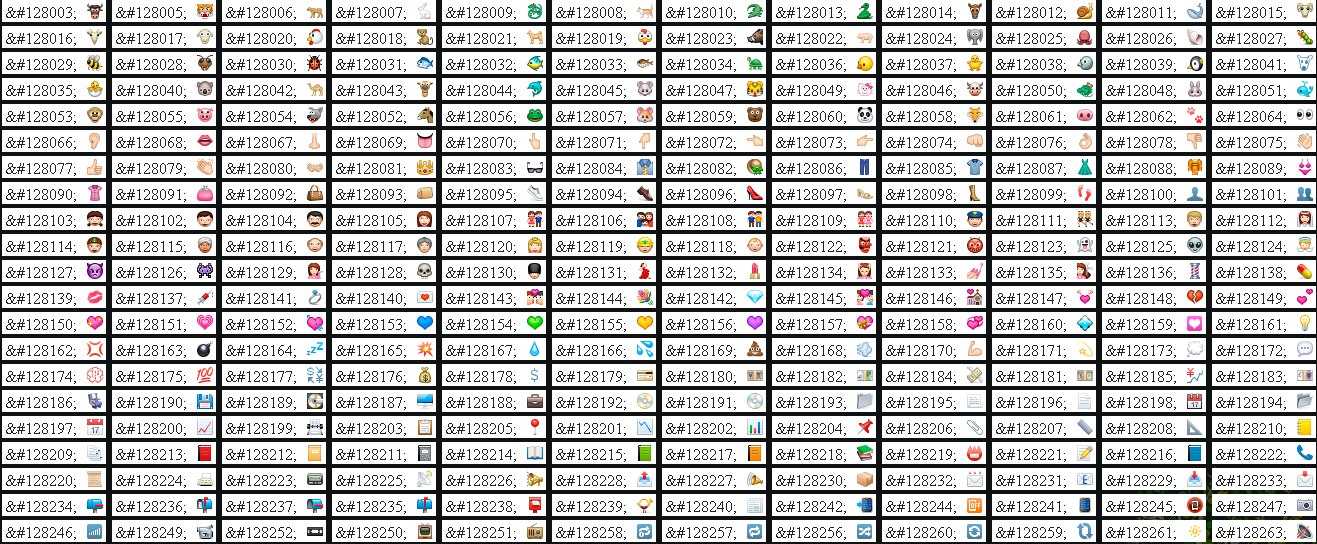
8 инструментов для превращения вашей веб-камеры в камеру безопасности
Независимо от того, где вы проживаете, взломы и кражи — обычное дело в городе. Вы или кто-то из членов вашей семьи могли стать жертвой этого в тот или иной момент.…
Steam
Лучшие бесплатные игры в Steam
Игры в Steam становятся чрезвычайно дорогими с каждым днем, но действительно ли вам нужно платить, когда вы можете бесплатно наслаждаться фантастическими играми. Вот лучшие бесплатные игры в Steam, которые обязательно…
11 лучших инструментов мониторинга СМИ для управления брендом
Поскольку клиенты являются основой любого бизнеса, важно прислушиваться к ним. Будь то в социальных сетях или во всей сети; ваша аудитория может быть где угодно, и определение того, что им…
10 лучших инструментов для разработки и тестирования API
API — это хорошо известное слово в наши дни, поскольку каждый использует разные API для своего бизнеса или личных нужд.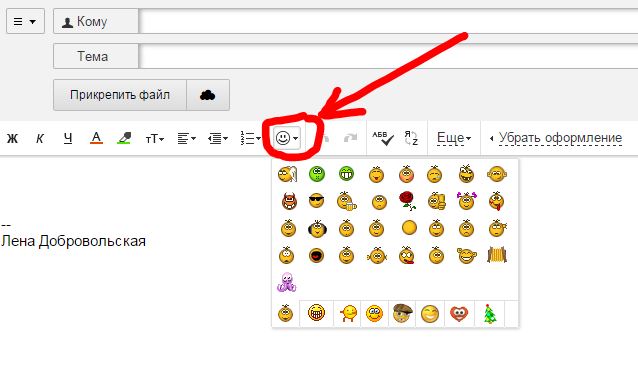 В настоящее время создание API очень просто благодаря различным инструментам,…
В настоящее время создание API очень просто благодаря различным инструментам,…
11 лучших хостингов Magento для вашего интернет-магазина
Вы рассматриваете Magento как способ создать свой интернет-магазин? Тогда вам также нужно будет найти провайдера веб-хостинга, который специализируется на Magento. В этой статье мы покажем вам некоторые из лучших хостинговых…
14 курсов по этичному взлому, чтобы стать экспертом по безопасности
Вы находитесь в нужном месте, чтобы найти лучшие курсы этического взлома. Продолжайте читать, и позвольте нам помочь вам стать превосходным белым хакером. Вы можете использовать оружие для разрушения или защиты;…
8 лучших онлайн-курсов по полнофункциональному цифровому маркетингу
Специалист по цифровому маркетингу с полным стеком — лучший выбор для компаний, которые хотят расширить свое присутствие в Интернете и увеличить аудиторию. Они знакомы со всеми областями маркетинга и обладают…
Как подключить Bluetooth-клавиатуру Logitech
Почти десять лет назад мы использовали проводную клавиатуру, но сейчас преобладают беспроводные.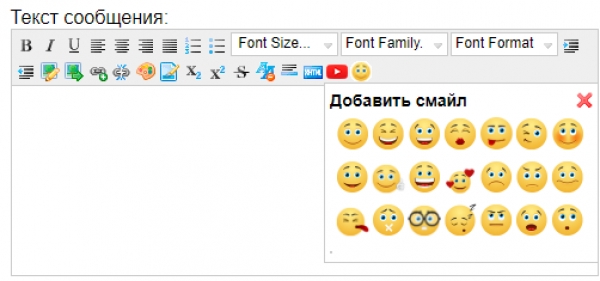 Вы можете подключить беспроводные клавиатуры к ПК или другим устройствам с помощью Bluetooth. А если ваше устройство не…
Вы можете подключить беспроводные клавиатуры к ПК или другим устройствам с помощью Bluetooth. А если ваше устройство не…
Быстро введите эмодзи «Пожимание плечами» ¯\_(ツ)_/¯ с помощью этого трюка
«Я не знаю».
«Я сдаюсь».
«Какого черта?»
Какой смайлик лучше всего подходит для выражения этих и других чувств?
Пожимание плечами ¯\_(ツ)_/¯
В этой статье:
- История эмодзи пожимания плечами
- Все значения, связанные с ним
90 на любом устройстве
Эмодзи «Пожимание плечами»: с чего все началось
В 2016 году Unicode принял этот изящный смайлик с любым оттенком кожи, и… «Пожимание плечами» стало популярным повсюду. От переписки с друзьями до вручения наград MTV.
Правильно —
Канье Уэст сделал жест «человек, пожимающий плечами» после того, как вручил Тейлор Свифт награду MTV, чтобы показать свое замешательство по поводу того, что ее видео выиграло у Бейонсе.

Этот инцидент породил эту популярную GIF-ку Канье, которая распространилась по Твиттеру, Фейсбуку и многим другим онлайн-платформам.
Остальное уже история.
Люди начали придумывать все более и более творческие способы использования эмодзи человека, пожимающего плечами.
Некоторые даже решили сделать татуировку.
Нив Дрор, предприниматель, был одним из таких людей, как вы можете видеть из этого сообщения в Твиттере.
И знаете что…
Одной татуировкой дело не кончается.
Два года спустя тот же парень открыл венчурный фонд под названием… Shrug Capital. Вот объявление в его блоге на Medium.
Ну, по крайней мере, у ребят из Shrug Capital не было проблем с дизайном логотипа…
В любом случае, многим людям (может быть, и вам тоже?) часто сложно напечатать смайлик, изображающий человека, пожимающего плечами. Особенно средняя часть или лицо.
Чтобы сделать «глаза» и «рот» пожимающего плечами, нам понадобится японский смайлик катакана (цу) ツ.
 На неяпонских клавиатурах его нет, что делает ввод всего этого немного неудобным.
На неяпонских клавиатурах его нет, что делает ввод всего этого немного неудобным.Но не более того.
Хитрость заключается в том, чтобы создать ярлык для замены текста с функцией автозамены — таким образом вы сможете напечатать эмодзи с пожиманием плечами за считанные секунды.
Но прежде чем вы научитесь его печатать, давайте посмотрим, что на самом деле означает этот смайлик, не так ли?
Смайлик «человек, пожимающий плечами» может означать:
- Безразличие
- Невежество
- Раздражение
- Отказ
Эмоджипедия добавляет отсутствие знаний или понимания чего-либо. Во многих случаях люди используют его «для чего угодно» или для обозначения своего настроения.
Помимо текстовых сообщений, смайлик «человек, пожимающий плечами» также стал популярным в маркетинге и бизнес-измерениях. Компании видят в этом символ чего-то модного, поэтому нередко можно встретить продукты с изображением шраги.

Взгляните на эти маски для лица.
Маски смайликов пожимания плечами от RedbubbleТеперь, когда мы рассмотрели основные значения пожимания плечами и увидели его универсальность, давайте вернемся к тому, как его набирать.
Вот инструкции по быстрому добавлению и доступу к пожиманию плечами вместе со смайликами, наклейками и всеми другими текстовыми украшениями на вашем устройстве:
Любое устройство
- Скопировать: ¯\_(ツ)_/¯
- Вставить, где того требует ситуация 🙂
Apple iPhone
- Скопировать эмодзи пожимания плечами: ¯)\_0/2(4)
- Открыть Настройки
- Tap Общие
- Tap Клавиатура
- Выберите замена текста
- Выберите « + » (плюс).
- В Фраза Field, вставьте плечо смайликом
Android
- Скопируйте плечо эмоджи: ¯ \ _ (ツ) _/¯
- Открыть Настройки
- Tap Language & Input
- Нажмите кнопку « + » (плюс)0092
- Скопируйте пожарой эмоджи: ¯ \ _ (ツ) _/¯
- Перейти к Настройки
- Tap Общее управление
- Выберите Язы Samsung Keyboard
- Выберите Smart Typing
- Перейти к Текстовые сочетания
- Tap ADD
- Тип «& Shouger» в « Shortcut ”
- 33333.
 TAP TAP » TAP TAP 9Добавить
TAP TAP » TAP TAP 9Добавить - Вставьте пожарную эмотику в « Расширенная фраза »
Apple MAC
- Скопируйте эмоджи: ¯ \ _ (ツ) _ ¯
- Открыть 9002
- Нажмите Текст
- Выберите « + ”
- Тип «и плечо» в Заменить Column
- Вставьте плечо эмотиком в с
Windows 10
Ull Unlik IOS IOS IOS IOS IOS IOS IOS IOS IOS IOS -IOS IOS IOS IOS IOS IOS IOS IOS IOS IOS IOS IOS IOS. Клавиатура в Windows 10 уже имеет включенный смайлик, поэтому вам не нужно добавлять новые смайлики или изменять автозамену.
Вот как его найти:
- Нажмите клавишу с логотипом Windows и «». » (точка) или «»; ” (точка с запятой) одновременно.
 Появится клавиатура эмодзи
Появится клавиатура эмодзи - Нажмите значок каомодзи « 😉 », расположенный на верхней панели окна смайлов
- Выберите смайлик « 😛 » в нижней строке
- Нажмите, чтобы добавить в сообщение
Вы много пишете в Chrome? Добавьте расширение Shrug Emoji, чтобы копировать пожимающий плечами смайлик на лету.
Примечание : Мы рекомендуем называть ваш новый смайлик « &пожать плечами » (амперсанд-пожимание плечами). Этот набор символов безопаснее, потому что вы можете использовать глагол «пожать плечами» в других значениях.
Вот и все.
Больше не нужно заходить в Emojipedia, Википедию или искать GIF-файлы или мемы — теперь вы можете ввести эмодзи «человек, пожимающий плечами» за считанные секунды. Используйте этот изящный трюк с автозаменой и добавьте смайлик, пожимающий плечами, в свои сообщения в социальных сетях или где-либо еще.
Приятного общения!
Как вставить эмодзи в Outlook Windows и Mac? – WebNots
Microsoft Outlook – один из популярных почтовых клиентов, используемых в личных и профессиональных целях.
 Хотя Gmail привлек значительное количество пользователей из Outlook, он по-прежнему доминирует в мире электронной почты благодаря использованию в корпоративных компаниях. Отправка и получение электронных писем в Outlook — часть повседневной жизни многих людей. Таким образом, использование некоторых смайликов в общении сделает его более увлекательным и выразительным вместо того, чтобы всегда использовать простой текст. В этой статье мы расскажем о различных способах вставки эмодзи в сообщение и строку темы Outlook в Windows, Mac и веб-доступе.
Хотя Gmail привлек значительное количество пользователей из Outlook, он по-прежнему доминирует в мире электронной почты благодаря использованию в корпоративных компаниях. Отправка и получение электронных писем в Outlook — часть повседневной жизни многих людей. Таким образом, использование некоторых смайликов в общении сделает его более увлекательным и выразительным вместо того, чтобы всегда использовать простой текст. В этой статье мы расскажем о различных способах вставки эмодзи в сообщение и строку темы Outlook в Windows, Mac и веб-доступе.Связанный: Сочетания клавиш для Microsoft Outlook.
Вставка эмодзи в Outlook Windows
Вот несколько способов вставки эмодзи в версию Outlook для Windows.
1. Использование клавиатуры Windows Emoji
Если вы используете Windows 10 или 11, нажмите клавиши «Win + точка с запятой» или «Win + точка». Это быстро откроет клавиатуру эмодзи для поиска и вставки символов эмодзи. Вы можете выполнить поиск в разных категориях или ввести имя смайлика, чтобы найти его.
Windows 10 Emoji KeyboardWindows 11 Emoji Keyboard Например, введите «слеза», чтобы отфильтровать все символы эмодзи со слезами.
Например, введите «слеза», чтобы отфильтровать все символы эмодзи со слезами.2. Использование текстового смайлика или Kaomoji
Вы можете использовать общие сочетания клавиш смайликов для вставки популярных символов смайликов в Outlook. Например, 🙂 создаст улыбающееся лицо, подобное ☺︎. Не волнуйтесь, вам не нужны все эти ярлыки, если вы используете последнюю версию Windows 10 или 11. Вы можете использовать ту же клавиатуру эмодзи, чтобы вставлять символы Kaomoji в электронные письма Outlook.
Каомодзи в Windows 10Каомодзи в Windows 113. Ярлыки эмодзи с альтернативным кодом для Outlook
В нашей предыдущей статье мы предоставили ярлыки эмодзи с альтернативным кодом для более чем 1000 символов эмодзи. Вы также можете загрузить PDF-файл для использования в автономном режиме. Используйте один из альтернативных кодов эмодзи, чтобы вставить символ в свои электронные письма Outlook. Например, Alt + 129315 вставит эмодзи ROFL или катается по полу от смеха, например 🤣.

4. Используйте утилиту Symbol
Откройте новое электронное письмо в Outlook и перейдите к «Вставка > Символ» и нажмите «Другие символы».
Меню символов в OutlookОткроется всплывающее окно утилиты «Symbol», как показано ниже.
Вставка эмодзи в OutlookИзмените шрифт на Windings, Webdings или Segoe UI Emoji и выберите эмодзи, чтобы вставить его в электронное письмо.
Связанный: Как исправить проблемы с медленной загрузкой Outlook в Windows?
5. Используйте ярлыки автозамены
Если вы часто используете несколько символов эмодзи, которые трудно найти или использовать любым из вышеперечисленных методов, вы можете создать собственный ярлык автозамены в Outlook.
- Запустите Outlook и перейдите в меню «Файл > Параметры».
- Перейдите на вкладку «Почта» и нажмите кнопку «Параметры редактора…».
- Теперь перейдите на вкладку «Проверка» и нажмите
Вкладка «Параметры автозамены…».

- Здесь вы увидите список всех слов, которые Outlook автоматически преобразует. Вы должны увидеть, что некоторые смайлики уже доступны в этом списке.
- Вы можете добавить свои любимые символы эмодзи в список с помощью простой в использовании комбинации клавиш. Допустим, вы хотите добавить пользовательскую замену смайлику «Лицо со слезами радости» 😂, используя двойное двоеточие ∷. Введите ∷ в текстовое поле «Заменить» и скопируйте и вставьте смайлик 😂 в текстовое поле «С».
- Нажмите кнопку «Добавить», а затем «ОК», чтобы сохранить изменения.
- Откройте новое электронное письмо, введите ∷, и когда вы нажмете пробел, оно будет автоматически преобразовано в смайлики слезы радости.
Таким образом, вы можете настроить собственные ярлыки эмодзи, которые вы часто используете в своей электронной переписке.
Вставка эмодзи с пользовательским ярлыком Вы также можете щелкнуть значок параметра автозамены и отменить изменения, чтобы вернуться к исходному тексту.
Вы также можете щелкнуть значок параметра автозамены и отменить изменения, чтобы вернуться к исходному тексту.6. Вставка стикеров эмодзи
Все вышеперечисленные варианты вставляют эмодзи в виде текста, который выравнивается в текстовом содержимом вашего сообщения электронной почты. Однако вы также можете вставлять стикеры с эмодзи в качестве изображений в свою электронную почту.
- Во-первых, вам нужно загрузить изображения эмодзи с любого онлайн-сайта. Мы предлагаем более 100 бесплатных наклеек с эмодзи, которые вы можете загрузить и использовать в Outlook и других социальных приложениях.
- Откройте электронное письмо и перейдите в меню «Вставка > Изображения».
- Выберите загруженный стикер с эмодзи, чтобы вставить его в сообщение электронной почты.
Помните, что при перетаскивании изображения в сообщение электронной почты оно обычно вставляется как вложение. Однако при добавлении через меню изображение будет вставлено в область содержимого электронной почты.
 Вы также можете изменить размер изображения внутри электронной почты, если это необходимо для настройки размера.
Вы также можете изменить размер изображения внутри электронной почты, если это необходимо для настройки размера.Вставка эмодзи в Outlook Mac Office 365
Как и в Windows, вы можете использовать разные способы вставки эмодзи в Outlook Mac.
1. Использование автозамены
Функция автозамены поможет вам преобразовать простой текст, например :-), в эмодзи с улыбающимся лицом, например ☺︎.
Вставка эмодзи с помощью автозаменыВы можете добавить собственные ярлыки автозамены, чтобы добавлять различные символы эмодзи.
- Откройте Outlook и нажмите клавиши «Command + », чтобы открыть «Настройки…».
- Нажмите «Автозамена», чтобы открыть настройки.
- Нажмите кнопку +, чтобы добавить новый ярлык для нужного смайлика.
2. Используйте клавиатуру с эмодзи для Mac
На Mac есть приложение для просмотра символов, позволяющее вставлять все эмодзи, которые вам нравятся, в сообщения электронной почты Outlook.

- Нажмите сочетание клавиш «Command + Control + Space» или «fn + E» или перейдите в меню «Edit > Emoji & Symbols», когда вы находитесь в электронной почте Outlook.
- Откроется приложение «Просмотр персонажей», в котором вы сможете искать свои любимые смайлики в категории «Эмодзи». Вы также можете ввести имя смайлика в поле поиска и отфильтровать соответствующие символы.
- Дважды щелкните любой смайлик, чтобы вставить его в сообщение электронной почты.
3. Использование браузера фотографий
Последний вариант — перетащить изображение из библиотеки фотографий. Кроме того, вы можете щелкнуть значок изображения на панели инструментов в новом окне электронной почты и выбрать опцию «Обозреватель фотографий…» или перейти в меню «Окно > Браузер мультимедиа > Браузер фотографий». Это откроет ваш поток фотографий, из которого вы можете найти и вставить уже загруженные изображения смайликов в свою электронную почту Outlook.
Вставка изображения с помощью браузера фотографий
Обратите внимание, что вы также можете использовать параметр «Файл формы изображения…», чтобы найти и вставить изображение смайликов из любых папок на вашем Mac, вместо того, чтобы открывать приложение «Фотографии» с помощью «Обозревателя фотографий».
Вставка эмодзи в Outlook в Интернете (OWA)
Outlook в Интернете — это популярный и простой способ доступа к электронной почте без использования приложения. Если вы используете веб-доступ к Outlook, вы можете использовать клавиатуру эмодзи в Windows и средство просмотра символов в Mac, чтобы вставлять символы эмодзи. Тем не менее, в Outlook Web также доступны специальные символы эмодзи, которые вы можете использовать.
- Нажмите кнопку «Новое сообщение», чтобы создать новое электронное письмо в Outlook Web.
- Вы можете найти значок эмодзи на нижней панели инструментов и нажать на него.
- Откроется панель «Выражения» в новом разделе электронной почты.
 Вы можете использовать поле поиска или перемещаться по категориям смайликов, чтобы найти свой любимый смайлик и вставить его в электронное письмо.
Вы можете использовать поле поиска или перемещаться по категориям смайликов, чтобы найти свой любимый смайлик и вставить его в электронное письмо.
- По умолчанию панель эмодзи перекрывает область электронной почты, что может быть неудобно при частом использовании. Чтобы просмотреть панель эмодзи отдельно без перекрытия, сначала откройте компоновщик писем в отдельном новом окне. Нажмите на значок эмодзи, чтобы открыть панель «Выражения», которая появится за пределами вашего содержимого электронной почты. Теперь вы можете удобно использовать панель, чтобы вставлять смайлики в любое место содержимого и темы электронной почты.
Отображение эмодзи в Outlook
Как вы можете видеть на рисунках выше, более ранние версии Outlook в Windows 10 отображали эмодзи в виде черно-белого текста в приложении Windows. Однако приложение Outlook Microsoft 365 в Windows 11 поддерживает цветные символы эмодзи при вставке с помощью клавиатуры эмодзи.
 Точно так же на Mac и в браузерах все символы эмодзи будут выглядеть как цветные пиктограммы. Обратите внимание, что отображение будет другим, если получатели используют Gmail или другие службы электронной почты.
Точно так же на Mac и в браузерах все символы эмодзи будут выглядеть как цветные пиктограммы. Обратите внимание, что отображение будет другим, если получатели используют Gmail или другие службы электронной почты.Поддержка эмодзи в Outlook; Ответы на 3 общих вопроса
Outlook действительно был обновлен, чтобы полностью поддерживать цветные эмодзи, а новые стандартизированные эмодзи добавляются через обновления для Windows.
Вставка их в ваши электронные письма может быть не слишком очевидна, но это совсем не сложно, и вы можете добавить ярлыки для тех, которые вы используете чаще всего.
Какие эмодзи поддерживаются в настоящее время?
Windows 10 (версия 21h2 от мая 2021 г.) в настоящее время поддерживает Unicode 13.0. Это стандартизированный набор символов, который содержит более 1000 эмодзи (версия эмодзи 13.0), и Windows содержит цветные версии практически для всех из них.
Windows 10 (версия 1903 от мая 2019 г., версия 1909 от ноября 2019 г.
 , версия 2004 от мая 2020 г. и версия 20h3 от октября 2020 г.) поддерживает Unicode 12.0 и Emoji версии 12.0.
, версия 2004 от мая 2020 г. и версия 20h3 от октября 2020 г.) поддерживает Unicode 12.0 и Emoji версии 12.0.Предыдущие выпуски Windows 10 (1809, 1803 и т. д.) содержат поддержку более ранних стандартов Unicode (которые были последними на тот момент) и содержат меньше эмодзи.
Чтобы увидеть красочные версии эмодзи в Outlook, вам потребуется следующее:
- Windows 10 или Windows 8.1 (частичная поддержка)
И - Outlook 2016, Outlook 2019 или Outlook в рамках подписки на Microsoft 365
При использовании предыдущей версии Outlook или Windows вы по-прежнему можете видеть эмодзи, но в менее детализированной черно-белой версии.
Примечание: При использовании установки Outlook 2016 на основе msi (также известной как установка с корпоративной лицензией) цветные эмодзи не поддерживаются.
Как вставить эти смайлики?
Как вы уже узнали, вы можете вставить некоторые простые смайлики, набрав их символьную версию, и Outlook автоматически преобразует их в красочную версию смайликов с помощью автозамены.

Вы можете вставить любой смайлик двумя разными способами.
Способ 1: только для Windows 10
Самый быстрый способ вставить эмодзи — открыть панель эмодзи с помощью одного из следующих сочетаний клавиш;
- Клавиша с логотипом Windows + ;
- Клавиша с логотипом Windows + .
Когда панель эмодзи открыта, вы можете либо ввести описание для поиска эмодзи, либо просмотреть эмодзи на панели.
Панель эмодзи в Windows 10.Способ 2: все версии Windows
Еще один способ вставить эмодзи в сообщения электронной почты — использовать команду «Символ».
- Выберите вкладку «Вставка» при составлении сообщения.
- Когда вы отвечаете или пересылаете электронное письмо из области чтения, вам нужно сначала нажать кнопку «Всплывающее окно» в верхней части области чтения.
Нажмите кнопку «Символ» (справа) и выберите: «Дополнительные символы…»
- Установите шрифт: Segoe UI Emoji.

- При использовании Windows 7 черно-белую версию можно вставить с помощью шрифта Segoe UI Symbol. Если получатель поддерживает цветные эмодзи, цветная версия все равно будет отображаться.
- Не все символы этого шрифта на самом деле являются эмодзи. Вы можете либо прокрутить список вниз, чтобы добраться до них, либо использовать раскрывающийся список Подмножество. Подмножества, которые содержат самые интересные смайлики, которые будут преобразованы в красочные версии:
- Разное Технические
- Разные символы
- Дингбаты
- Расширенные символы — плоскость 1 (самое большое подмножество эмодзи)
- Выберите эмодзи, которое вы хотите вставить, и нажмите кнопку «Вставить».
- Нажмите кнопку «Отмена», чтобы закрыть диалоговое окно.
Все эмодзи содержатся в шрифте Segoe UI Emoji и будут отображаться в цвете при вставке в Outlook.Примечание: Чтобы изменить пол или оттенок кожи смайликов людей, см.
 : Изменение тона кожи, пола или профессии смайликов в Outlook или других приложениях Office. Это руководство также содержит альтернативный, более графический способ выбора смайликов для вставки.
: Изменение тона кожи, пола или профессии смайликов в Outlook или других приложениях Office. Это руководство также содержит альтернативный, более графический способ выбора смайликов для вставки.Дополнительный совет! Добавьте свои собственные шорткоды эмодзи
Есть ли эмодзи, которые вы часто используете и хотели бы иметь возможность быстро их вставлять?
- Используйте шаги, описанные выше, чтобы выбрать свой смайлик из списка символов.
- Нажмите кнопку Автозамена… в левом нижнем углу диалогового окна.
- Откроется диалоговое окно автозамены, в котором будет показана красочная версия выбранного вами эмодзи. Вы можете ввести свой собственный шорткод в поле «Заменить».
- Чтобы вставить эмодзи в электронное письмо с помощью своего шорткода, просто введите шорткод и нажмите ПРОБЕЛ или ВВОД, и он будет преобразован автоматически.
Используйте автозамену, чтобы создать шорткод (кофе), чтобы легко вставить смайлик с горячим напитком.
Дополнительная дополнительная подсказка!
У вас случайно нет Codepoint (ссылочного кода) для эмодзи? Затем сначала установите шрифт Segoe UI Emoji и просто введите этот справочный код в своем электронном письме и нажмите ALT + X после этого кода. Затем он также будет преобразован в смайлик.Например, чтобы вставить приведенный выше смайлик «кофе», вы можете ввести 2615, а затем нажать ALT + X.
Добавляются ли новые эмодзи?
Еще бы! Работа над Unicode 13 была завершена 10 марта 2020 г. и содержала более 200 новых символов эмодзи (эмодзи версии 12.1 и эмодзи версии 13.0).
Поддержка этих эмодзи была добавлена в последнем на тот момент крупном обновлении Windows 10 21h2, выпущенном в мае 2021 года. Это также автоматически добавляет их поддержку в Outlook.
Emoji версии 13.1 завершена, и теперь они принимают предложения для Unicode 14.0 и Emoji версии 14.0, выпуск которых запланирован на 14 сентября 2021 года.


 Вы можете вставлять формальные смайлы Unicode в HTML-документы без каких-либо дополнительных программных инструментов.
Вы можете вставлять формальные смайлы Unicode в HTML-документы без каких-либо дополнительных программных инструментов. Однако он будет работать только на компьютерах с Windows, и вам понадобится клавиатура с отдельной цифровой клавиатурой для ввода десятичного кода.
Однако он будет работать только на компьютерах с Windows, и вам понадобится клавиатура с отдельной цифровой клавиатурой для ввода десятичного кода.
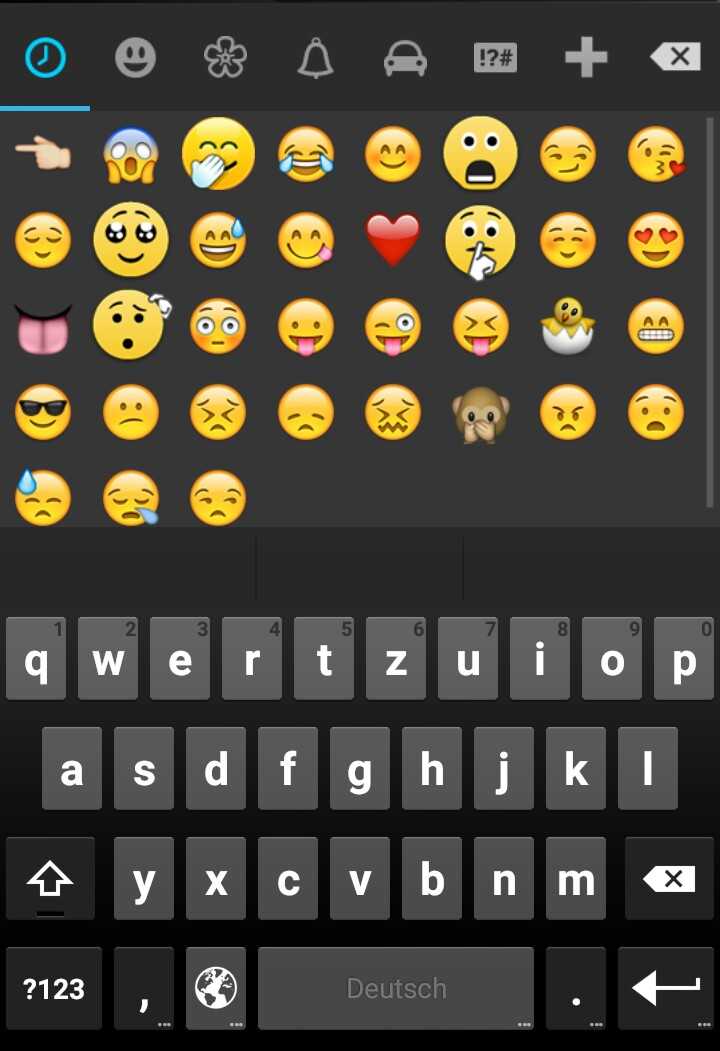 задавака|монокль|напыщенный|с моноклем|старомодный» data-code=»1F9D0″>
задавака|монокль|напыщенный|с моноклем|старомодный» data-code=»1F9D0″>
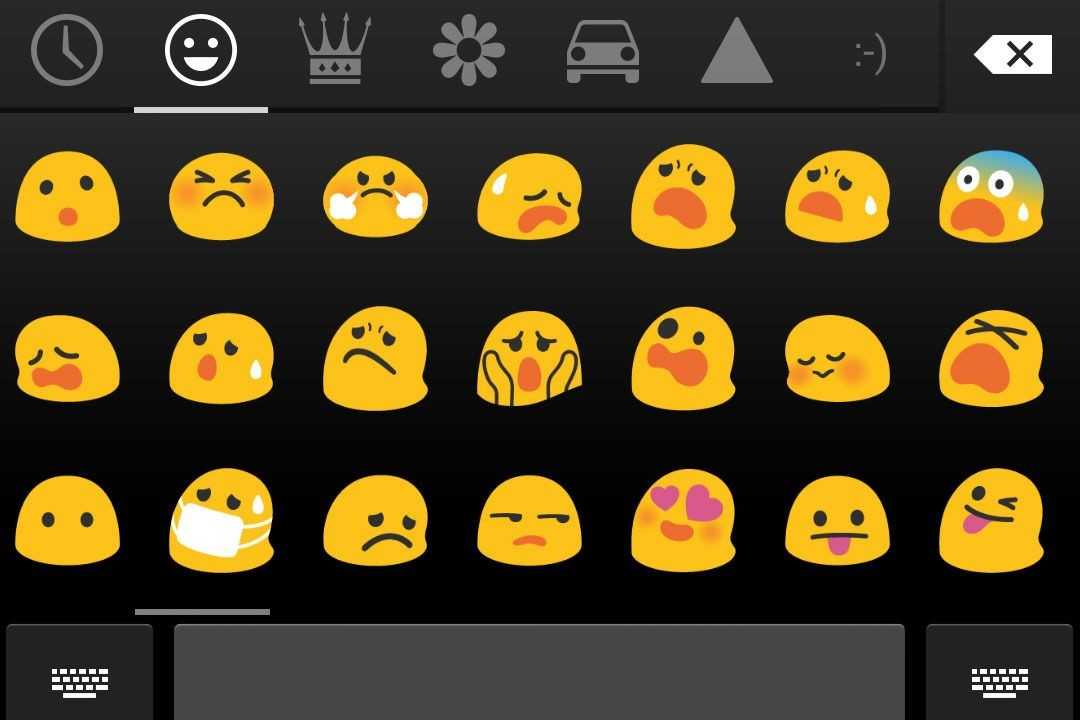 На неяпонских клавиатурах его нет, что делает ввод всего этого немного неудобным.
На неяпонских клавиатурах его нет, что делает ввод всего этого немного неудобным.
 TAP TAP » TAP TAP 9Добавить
TAP TAP » TAP TAP 9Добавить  Появится клавиатура эмодзи
Появится клавиатура эмодзи Хотя Gmail привлек значительное количество пользователей из Outlook, он по-прежнему доминирует в мире электронной почты благодаря использованию в корпоративных компаниях. Отправка и получение электронных писем в Outlook — часть повседневной жизни многих людей. Таким образом, использование некоторых смайликов в общении сделает его более увлекательным и выразительным вместо того, чтобы всегда использовать простой текст. В этой статье мы расскажем о различных способах вставки эмодзи в сообщение и строку темы Outlook в Windows, Mac и веб-доступе.
Хотя Gmail привлек значительное количество пользователей из Outlook, он по-прежнему доминирует в мире электронной почты благодаря использованию в корпоративных компаниях. Отправка и получение электронных писем в Outlook — часть повседневной жизни многих людей. Таким образом, использование некоторых смайликов в общении сделает его более увлекательным и выразительным вместо того, чтобы всегда использовать простой текст. В этой статье мы расскажем о различных способах вставки эмодзи в сообщение и строку темы Outlook в Windows, Mac и веб-доступе.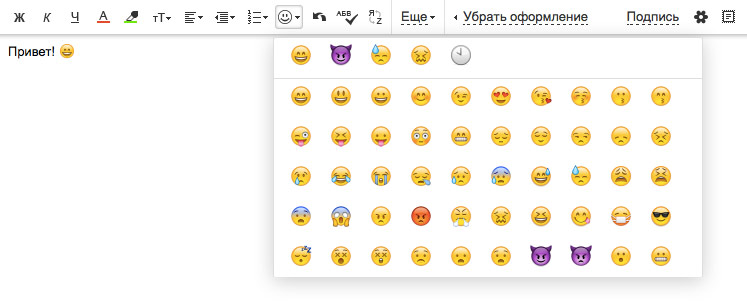 Например, введите «слеза», чтобы отфильтровать все символы эмодзи со слезами.
Например, введите «слеза», чтобы отфильтровать все символы эмодзи со слезами.

 Вы также можете щелкнуть значок параметра автозамены и отменить изменения, чтобы вернуться к исходному тексту.
Вы также можете щелкнуть значок параметра автозамены и отменить изменения, чтобы вернуться к исходному тексту.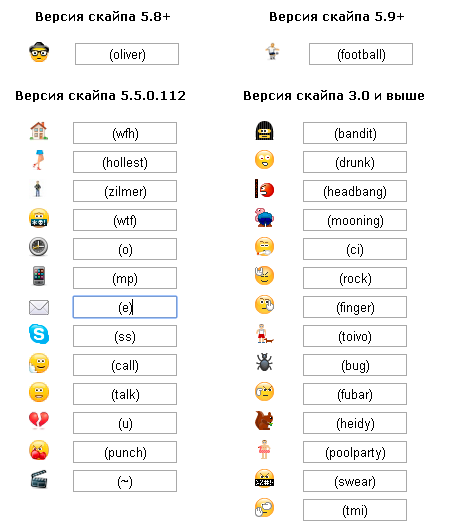
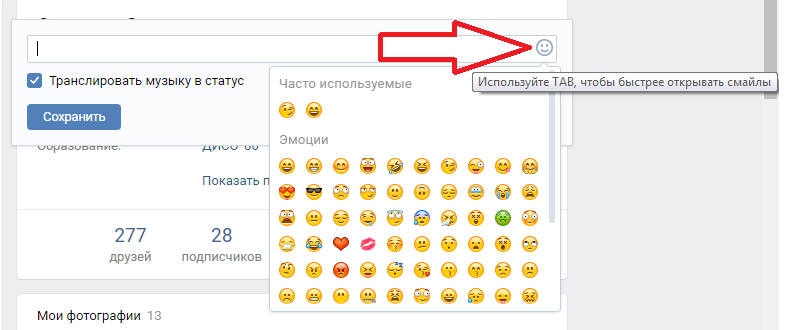
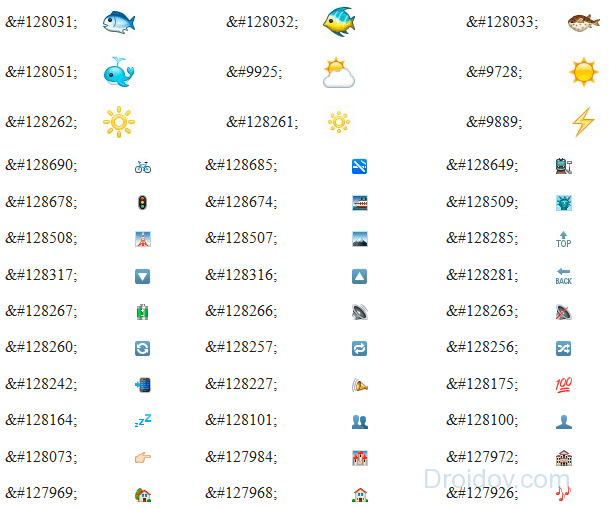 Вы можете использовать поле поиска или перемещаться по категориям смайликов, чтобы найти свой любимый смайлик и вставить его в электронное письмо.
Вы можете использовать поле поиска или перемещаться по категориям смайликов, чтобы найти свой любимый смайлик и вставить его в электронное письмо. Точно так же на Mac и в браузерах все символы эмодзи будут выглядеть как цветные пиктограммы. Обратите внимание, что отображение будет другим, если получатели используют Gmail или другие службы электронной почты.
Точно так же на Mac и в браузерах все символы эмодзи будут выглядеть как цветные пиктограммы. Обратите внимание, что отображение будет другим, если получатели используют Gmail или другие службы электронной почты. , версия 2004 от мая 2020 г. и версия 20h3 от октября 2020 г.) поддерживает Unicode 12.0 и Emoji версии 12.0.
, версия 2004 от мая 2020 г. и версия 20h3 от октября 2020 г.) поддерживает Unicode 12.0 и Emoji версии 12.0.
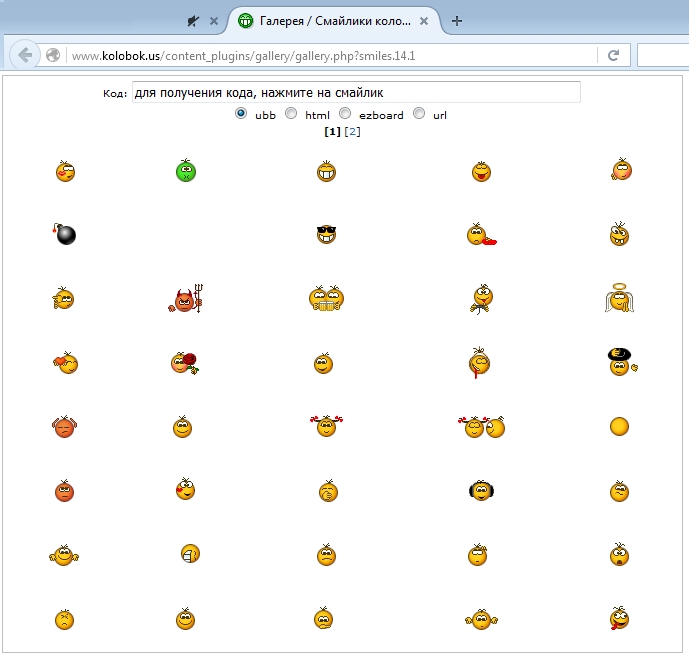
 : Изменение тона кожи, пола или профессии смайликов в Outlook или других приложениях Office. Это руководство также содержит альтернативный, более графический способ выбора смайликов для вставки.
: Изменение тона кожи, пола или профессии смайликов в Outlook или других приложениях Office. Это руководство также содержит альтернативный, более графический способ выбора смайликов для вставки.
